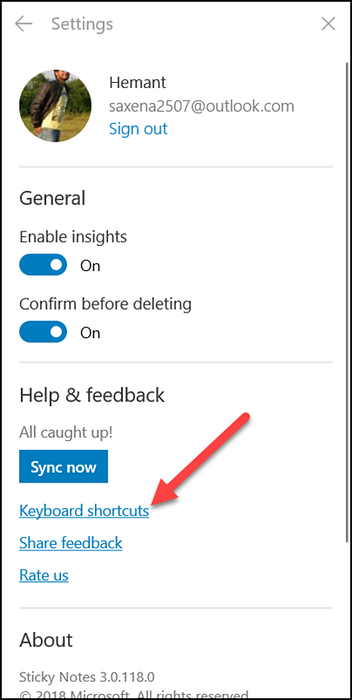Digita e modifica le note adesive
| Per farlo | stampa |
|---|---|
| Crea una nuova nota adesiva dall'elenco delle note o da una singola nota. | Ctrl + N |
| Chiudi la nota adesiva corrente. | Ctrl + W |
| Elimina la nota adesiva corrente. | Ctrl + D |
| Sposta lo stato attivo nell'elenco di tutte le note. | Ctrl + H |
- Qual è il tasto di scelta rapida per le note adesive?
- Come apro le note adesive?
- Come si aggiungono i punti elenco alle note adesive?
- Come si modificano le note adesive in Windows 10?
- Le note adesive possono cambiare colore?
- Come faccio a disporre automaticamente le note adesive sul desktop?
- Perché non riesco a digitare i miei foglietti adesivi?
- Perché le note adesive si muovono?
- Dove vengono salvate le note adesive?
- Quale tasto di scelta rapida deve essere premuto per eliminare le note adesive?
- Come faccio a spostare le note adesive sullo schermo?
- Come faccio a barrare una nota adesiva in Windows 10?
Qual è il tasto di scelta rapida per le note adesive?
L'interfaccia utente offerta da Sticky Notes è semplice e facile da usare. Quando avvii l'app per la prima volta, ricevi una nuova nota, in cui puoi iniziare a scrivere. Se desideri creare una nuova nota, fai clic o tocca il pulsante "Nuova nota" nell'angolo superiore sinistro di una nota oppure utilizza la scorciatoia da tastiera Ctrl + N.
Come apro le note adesive?
Apri l'app Sticky Notes
Su Windows 10, tocca o fai clic sul pulsante Start e digita "Note adesive". Le note adesive si apriranno dove le hai lasciate. Nell'elenco delle note, tocca o fai doppio clic su una nota per aprirla.
Come si aggiungono i punti elenco alle note adesive?
Sebbene le note adesive siano semplici, puoi abbellirle con punti elenco e modificare la loro formattazione. Per aggiungere punti elenco, premi Ctrl + Maiusc + L. Per modificare il formato dei punti elenco (da numeri a lettere, ad esempio), continua a premere L mentre tieni premuto Ctrl + Maiusc.
Come si modificano le note adesive in Windows 10?
Come modifico le note adesive?
- Fare doppio clic sull'adesivo per modificare direttamente il contenuto.
- Apparirà più grande del resto degli appiccicosi.
- Una barra lampeggiante alla fine del testo indica che puoi iniziare a modificare. Puoi eliminare il contenuto o aggiungerlo.
- Una volta terminato, puoi fare clic su Invio o sul segno di spunta nell'angolo in alto a destra dello sticky.
Le note adesive possono cambiare colore?
Puoi cambiare il colore di una singola nota adesiva usando il menu della nota adesiva (fai clic una volta sulla nota adesiva e il menu apparirà), oppure puoi cambiare l'intera tavolozza delle note adesive usando il menu Impostazioni nella parte inferiore dello schermo.
Come faccio a disporre automaticamente le note adesive sul desktop?
Per disporre automaticamente le note adesive sul desktop, fare clic con il pulsante destro del mouse sull'icona Notezilla nella barra delle applicazioni e selezionare Note sul desktop->Disponi note.
Perché non riesco a digitare i miei foglietti adesivi?
Reimposta o reinstalla
Apri di nuovo Impostazioni e fai clic su app. In App & caratteristiche, cerca Sticky Notes, fai clic su di esso una volta e seleziona Opzioni avanzate. Prova prima l'opzione Ripristina.
Perché le note adesive si muovono?
Le note adesive si sposteranno quando c'è una modifica della risoluzione dello schermo, molto fastidioso. Alcuni programmi a schermo intero cambieranno la risoluzione dello schermo all'avvio, quindi la cambieranno nuovamente alla chiusura del programma.
Dove vengono salvate le note adesive?
Windows memorizza le note adesive in una speciale cartella appdata, che probabilmente è C: \ Users \ logon \ AppData \ Roaming \ Microsoft \ Sticky Notes, con logon che è il nome con cui accedi al tuo PC. Troverai un solo file in quella cartella, StickyNotes. snt, che contiene tutte le tue note.
Quale tasto di scelta rapida deve essere premuto per eliminare le note adesive?
Digita e modifica le note adesive
| Per farlo | stampa |
|---|---|
| Vai alla fine della nota. | Ctrl + Fine |
| Elimina la parola successiva. | CTRL + CANC |
| Elimina la parola precedente. | Ctrl + Backspace |
| Cerca in qualsiasi nota adesiva quando nell'elenco delle note. | Ctrl + F |
Come faccio a spostare le note adesive sullo schermo?
Stiamo esaminando i rapporti secondo cui le finestre di Sticky Notes non possono essere spostate sul desktop. Come soluzione alternativa, quando imposti lo stato attivo su Note adesive, premi Alt + Spazio. Questo farà apparire un menu che contiene un'opzione Sposta. Selezionalo, quindi dovresti essere in grado di utilizzare i tasti freccia o il mouse per spostare la finestra.
Come faccio a barrare una nota adesiva in Windows 10?
Per formattare il testo all'interno di Sticky Notes per Windows 10, puoi utilizzare le seguenti scorciatoie da tastiera:
- Grassetto: Ctrl + B.
- Sottolineato: Ctrl + U.
- Corsivo: Ctrl + I.
- Barrato: Ctrl + T.
- Elenco puntato: Ctrl + Maiusc + L.
 Naneedigital
Naneedigital